¿Cómo solucionar el código de error 2503 y 2502 en Windows 10?
Problema: Hola. Tengo un problema con dos códigos de error, 2503 y 2502. Ocurre durante la instalación y cuando aparece el pop-up, declara que el instalador ha encontrado un problema inesperado y que hay algo mal con el paquete. He intentado encontrar archivos corruptos, pero el error ocurre cuando intento instalar otros programas. Creo que no es un problema específico del paquete. ¿Podríais ayudarme?
Respuesta resuelta
El error de instalación o desinstalación puede estar causado por problemas con permisos y la carpeta Temp en Windows. Parece que el código de error 2503 y 2502 aparece en Windows porque el archivo necesario o parte del programa no puede encontrarse o ejecutarse. Los usuarios reportant que el problema, y parece ser muy común, y éste se desencadena con varios programas, como aplicacion es de Microsoft, aplicaciones comunes como lectores de PDF y demás.
Este error puede mostrar el mensaje pop-up informando sobre un problema particular e indicar que RunScript o InstallFinalize son los que están causando el problema. Puede aparecer en Windows 7 o 8, además de en las últimas versiones del sistema operativo, por lo que no se puede culpar a la particular actualización a Windows 10. Sin embnargo, estos problemas de actualización pueden siempre llegar junto a otros problemas en el ordenador.
Se cree que algunas veces, los malwares pueden conducir a estos problemas con varios errores del sistema, incluyendo los códigos de error 2503 y 2502 en Windows 10. Las pìezas de infección, archivos dañados o corruptos pueden conducir a tener problemas con el sistema. Necesitas preocuparte de estos problemas si recibes un mensaje de error:
The installer has encountered an unexpected error installing this package. This may indicate a problem with the package. The error code is 2503
Es posible solucionar estos problemas comunes reparando los archivos afectados en el ordenador. Esto puede hacerse con un programa adecuado como FortectMac Washing Machine X9, que encuentra y restaura las piezas alteradas, posiblemente conduciendo a códigos de error como 2503 y 2502 en Windows. Hay otras soluciones para el error que mostraremos a continuación, por lo que tras una rápida comprobación, confiamos en las instrucciones y en la guía paso a paso.
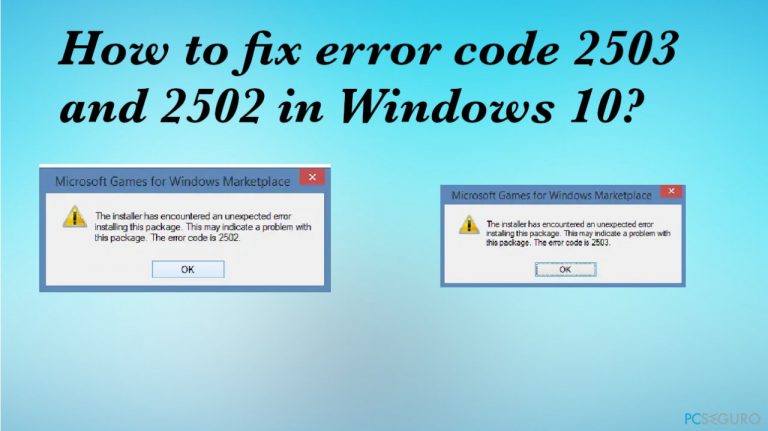
#1 Toma el control del instalador
- Pulsa las teclas Windows + E para abrir el Explorador de Archivos.
- En la parte izquierda, haz click en Este Equipo y abre el disco donde esté instalado Windows.
- Ahora, haz click en Vista y busca en Opciones en la esquina superior derecha.
- Selecciona la pestaña de Vista y busca Ocultar archivos protegidos por el sistema operativo (Recomendado).
- Desmarca la casilla y pulsa en Sí.
- Ahora haz click en Aplicar y en Aceptar.
- Ahora haz doble click en la carpeta Windows y busca la carpeta del Instalador.
- Click derecho en la carpeta y haz click en Propiedades en abajo en el menú contextual.
- Click en la pestaña de Seguridad y ahora en Avanzado. Si se te pide una contraseña de administrador o confirmación, provee esa información para confirmar.
- Click en Cambiar al lado del propietario.
- Elige Cualquiera, haz click en Comprobar Nombres y luego en Aceptar.
- Click en Añadir.
- Click en Seleccionar una principal.
- Elige Cualquiera, click en Comprobar Nombres y luego en Aceptar.
- Click en Control Completo.
- Click en Aceptar.
- Ahora, haz click en Aplicar y luego en Aceptar.
#2 Registra de nuevo el instalador de Windows
- Pulsa las teclas Windows + R.
- Escribe msiexec /unreg en el cuadro de diálogo de Ejecutar y pulsa Enter.
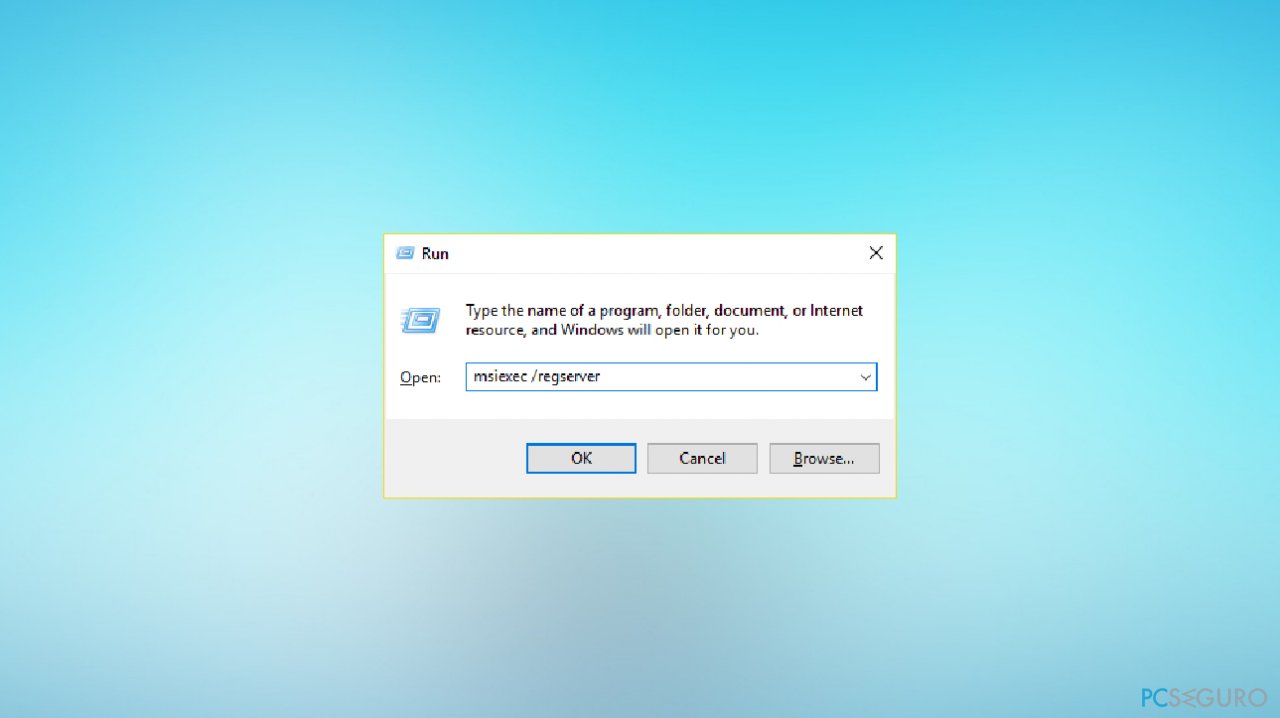
- Abre el cuadro de diálogo de Ejecutar y escribe msiexec /regserver, y pulsa Enter.
- Esto podría volver a registrar el Instalador de Windows.
- Reinicia tu PC para guardar los cambios.
#3 Altera los permisos en las carpetas Temp
- Navega a la carpeta Windows Temp localizada en c:\windows\temp.
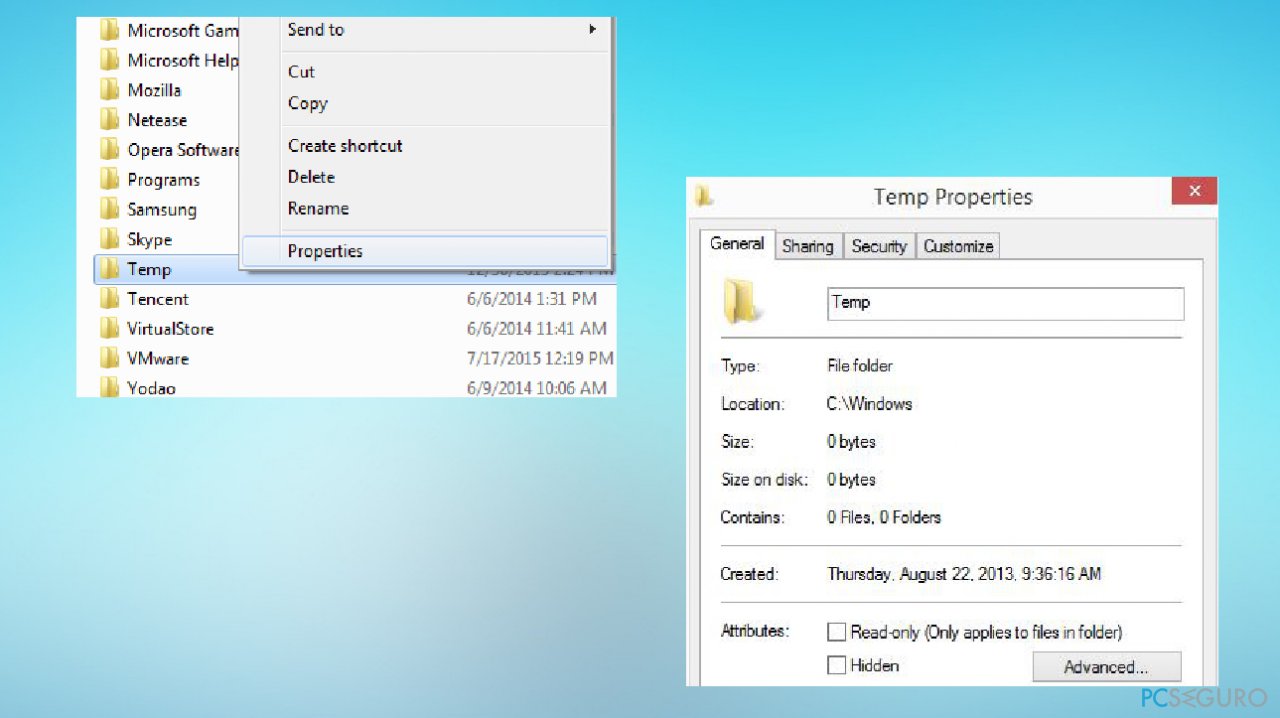
- Asegúrate de que desmarcas el botón de solo lectura.
- Cambia a la Pestaña Seguridad y elige Administradores y asegúrate de que está marcado.
- Asegúrate de que hay una casilla al lado de Control Completo para Administradores y Grupos de Usuario.
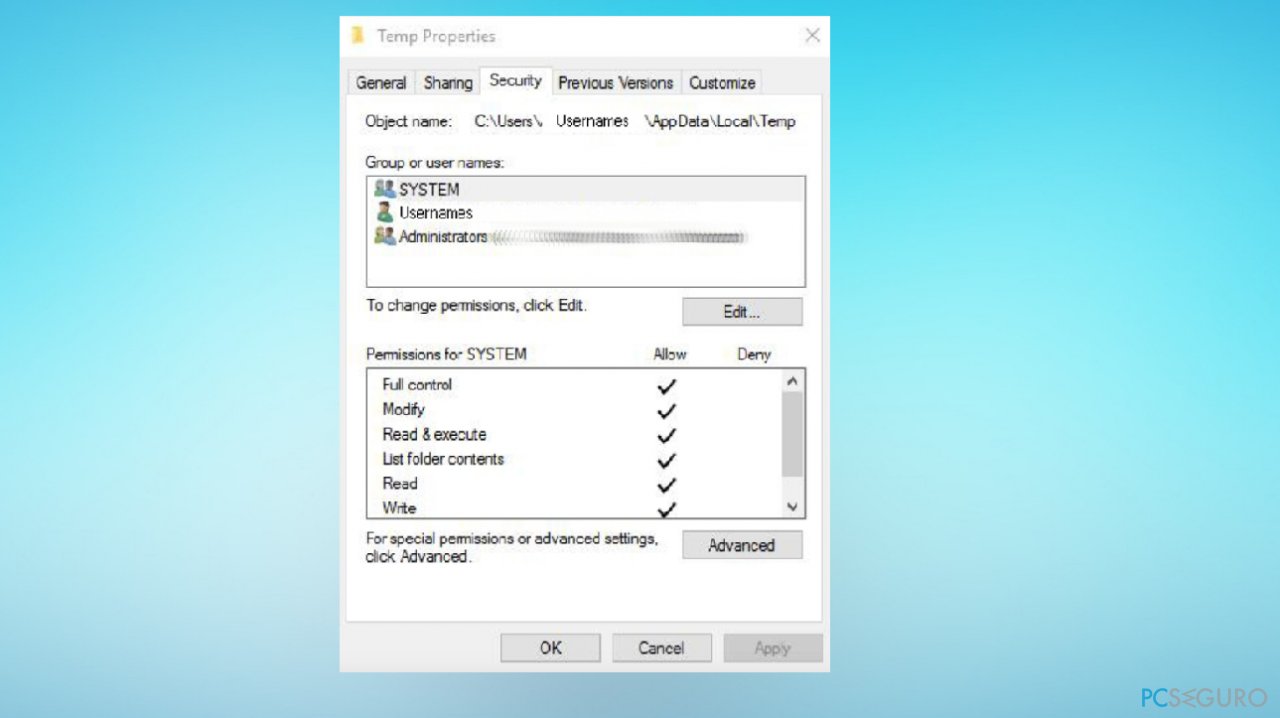
- Click en Aplicar y en Aceptar.
#4 Ejecutar Explorer.exe con permisos de administrador
- Pulsa las teclas Ctrl + Shift + Esc juntas para abrir el Administrador de Tareas.
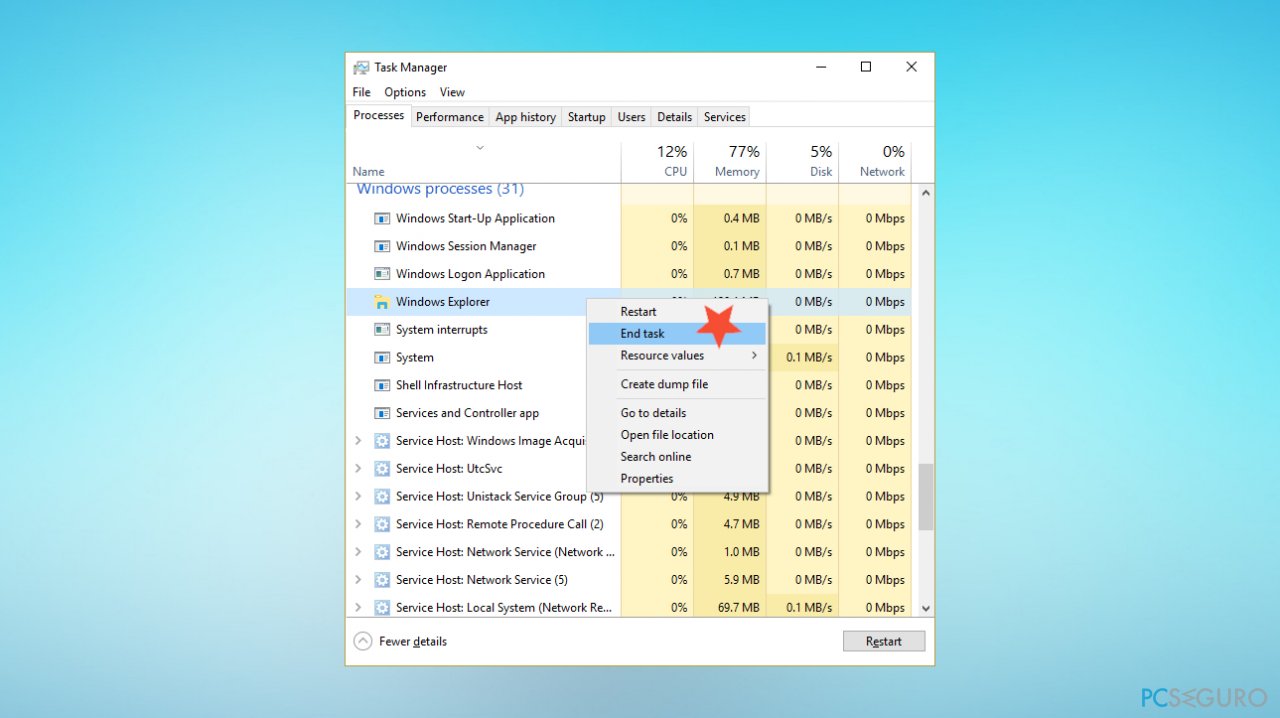
- Encuentra Explorer.exe, luego haz click en él y selecciona Finalizar Tarea.
- Click en Archivo y luego Ejecutar nueva tarea y escribe Explorer.exe.
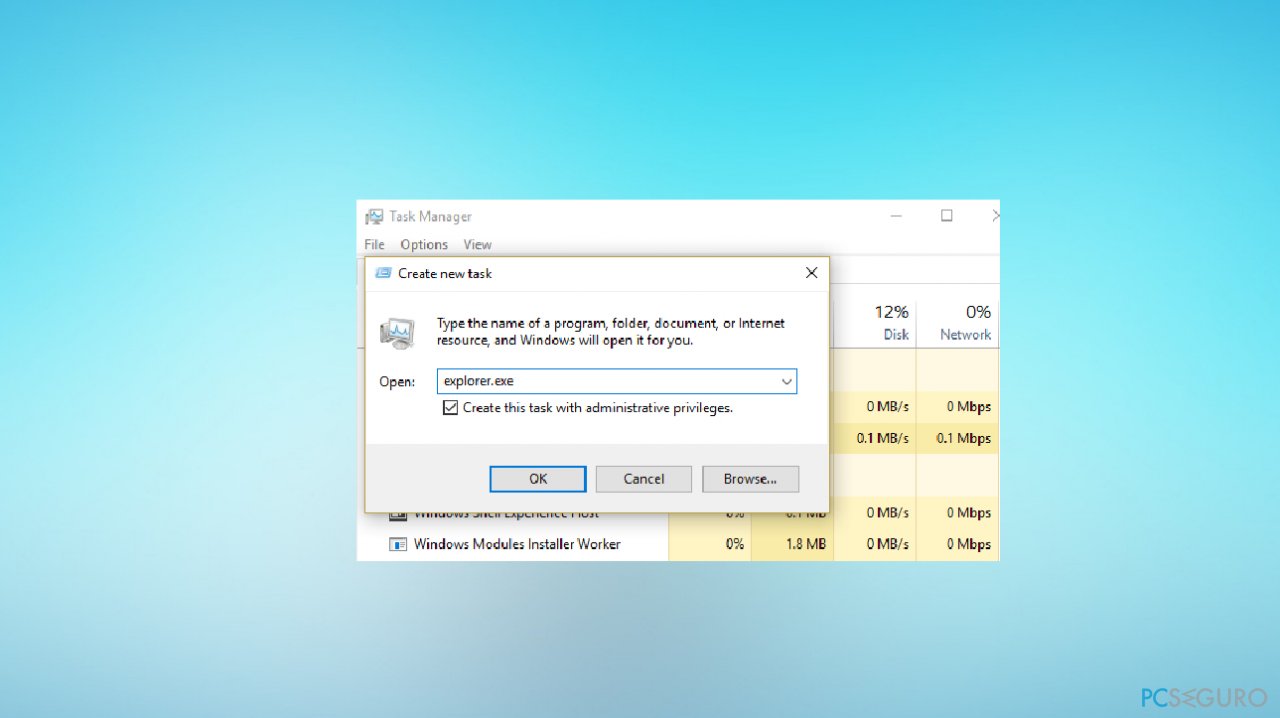
- Pulsa en Crear esta tarea con permisos de administrador y pulsa en Aceptar.
- Intenta instalar/desinstalar de nuevo.
Repara tus Errores automáticamente
El equipo de pcseguro.es está intentando hacer todo lo posible para ayudar a los usuarios a encontrar las mejores soluciones para eliminar sus errores. Si no quieres comerte la cabeza con técnicas de reparación manuales, por favor, usa los programas automáticos. Todos los productos recomendados han sido probados y aprobados por nuestros profesionales. Las herramientas que puedes usar para solucionar tu error se encuentran en la lista de abajo.
Prevén que páginas webs, ISP y otras partes te rastreen
Para permanecer completamente anónimo y prevenir que ISP y el gobierno te espíe, deberías emplear la VPN Private Internet Access. Te permitirá conectarte a internet siendo completamente anónimo encriptando toda la información, previniendo rastreadores, anuncios, así como contenido malicioso. Más importante, pondrás fin a las actividades ilegales que la NSA y otras instituciones gubernamentales realizan sin tu consentimiento.
Recupera tus archivos perdidos rápidamente
Las circunstancias imprevistas pueden ocurrir en cualquier momento mientras usas el ordenador: puede ser por un corte de luz, por un pantallazo azul de la muerte (BSoD) o porque actualizaciones aleatorias de Windows puedan reiniciar tu ordenador cuando estás lejos unos minutos. Como resultado, el trabajo de la escuela, tus documentos importantes y otros datos pueden perderse. Para recuperar tus archivos perdidos, puedes usar Data Recovery Pro – busca a través de las copias de los archivos que aún están disponibles en tu disco duro y los recupera fácilmente.



Qué más puedes añadir sobre el problema: "¿Cómo solucionar el código de error 2503 y 2502 en Windows 10?"
Lo siento, debes estar conectado para publicar un comentario.